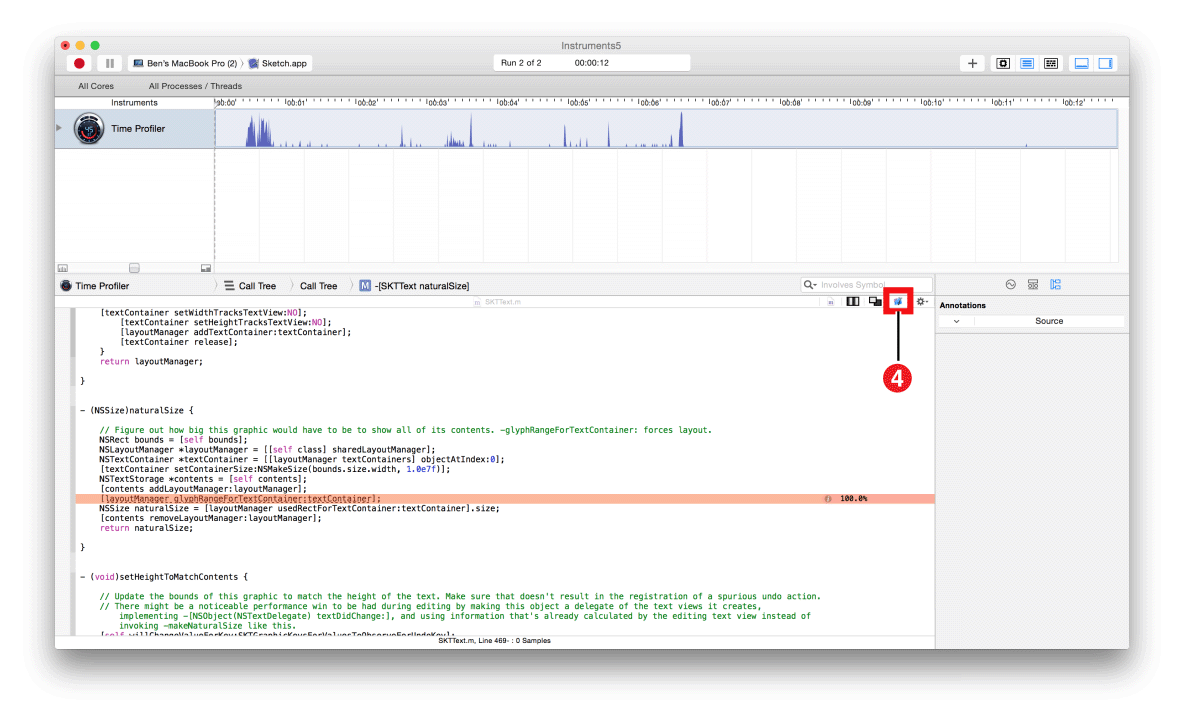Доступ к исходному коду от инструментов
Используйте символы отслеживания стека для определения местоположения исходного кода, который Вы записали. Символы отслеживания стека выведены на экран в подробном представлении как пользовательский значок небольшого квадрата с черным фоном. Чтобы упростить находить символы для Вашего кода, можно использовать область Display Settings на боковой панели инспектора для отфильтровывания скрытых символов и системных библиотек.
Выберите Call Tree от подробного всплывающего меню представления в подробности разделяют панель навигации на области.
Найдите значок для своего кода или в подробной области или в расширенном подробном инспекторе область. Следующий снимок экрана показывает пользовательские символы и в подробной области и в расширенной подробной области, отмеченной квадратным пользовательским значком с черным фоном.
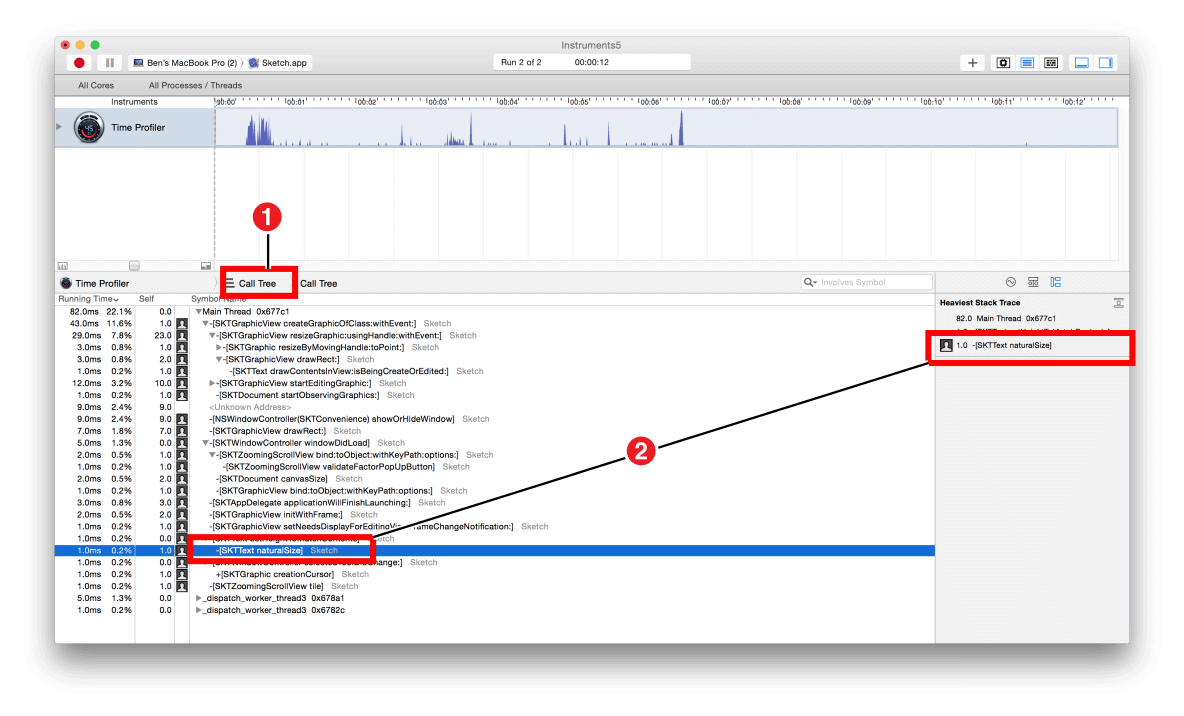
Дважды щелкните по значку для отображения исходного кода, где используется тот символ.
Щелкните по значку Xcode по верхней правой из подробной области, чтобы открыть Xcode и вывести на экран Ваш исходный код. Следующий снимок экрана показывает расположение значка Xcode, появляющегося наверху подробной области. Это появляется там после того, как Вы дважды щелкаете по символу или значку в подробной области или Расширенном Подробном инспекторе боковая панель для отображения кода в подробной области.